Mainos
Olipa sinulla yritysverkko tai yksinkertaisesti tietokone, jota eri kotitalouden jäsenet käyttävät, se voi olla todella ärsyttävä - tai valtava tietoturvariski - jos kenenkään sallitaan asenna ohjelmisto Nopein tapa asentaa Windows-ohjelmisto: KomentoriviSovellusten asentaminen Windowsiin vie paljon aikaa. Asenna ja päivitä sovelluksesi tällä menetelmällä komentoriviltä. Lue lisää tietokoneella. Tarvitsee vain yhden viruksen käyttämän ohjelman pääsyn verkkoon kytkettyyn tietokoneeseen, ja yhtäkkiä sinulla on useita bottiverkkojen Onko tietokoneesi zombi? Ja mikä joka tapauksessa on zombie-tietokone? [MakeUseOf selittää]Oletko koskaan miettinyt, mistä kaikki Internet-roskapostit ovat peräisin? Saat todennäköisesti satoja roskapostisuodatettuja roskapostia päivittäin. Tarkoittaako tämä sitä, että siellä on satoja ja tuhansia ihmisiä, jotka istuvat ... Lue lisää laulaminen "Vastustuskyky on turhaa... .valmistautua sulautumaan!" kaikille, jotka yrittävät tuhota sen.
Toinen skenaario, jossa ohjelmistojen asentamisen estäminen on välttämätöntä, on henkilökohtainen suojaus. Kuvittele, jos joku yritti asentaa
avainten kirjausohjelmisto Älä mene uhreiksi avainsanojen lukijoille: Käytä näitä tärkeitä avainsanojen vastaisia työkalujaOnline-identiteettivarkauksissa tapauksissa keyloggeilla on yksi tärkeimmistä roolista varsinaisessa varastamisessa. Jos sinulla on koskaan ollut online-tili varastettu sinulta - oliko se tarkoitettu ... Lue lisää tietokoneellasi nähdäksesi, mitä olet kirjoittanut, tai tallentaaksesi kirjautumistietosi eri sivustoille? Pre-esto uusi ohjelmisto Paras tietokoneohjelmisto Windows-tietokoneellesiHaluatko parhaan PC-ohjelmiston Windows-tietokoneellesi? Massiivisessa luettelossamme on parhaat ja turvallisimmat ohjelmat kaikille tarpeille. Lue lisää asennuksesta pysäyttää nämä yritykset heidän kappaleissaan.
Koska paras hoito on ehkäisy, tarkastelemme joitain tapoja, joilla voit estää ihmisiä asentamasta onlinesexystrippoker.exe-tiedostoa. Luota minuun, kiität minua myöhemmin.
Natiivit Windows-ratkaisut
Seuraavat menetelmät näyttävät pelottavilta kaikille, jotka eivät pidä kyydissä heittämästä Windows-asennustaan. Mutta aivan rehellisesti, se on todella helppoa. Seuraa vain minun kanssani täällä. En johda sinua harhaan.
Paikallinen ryhmäkäytäntöeditori
Siirry Käynnistä-valikkoon ja kirjoita:
gpedit.msc
Tämä tuo esiin jotain, jota kutsutaan paikalliseksi ryhmäkäytäntöeditoriksi. Mene nyt Tietokonekokoonpanot> Hallintamallit> Windows-komponentit> Windows Installer.

Vieritä oikeanpuoleisen ikkunan luettelossa alaspäin, kunnes löydät Sammuta Windows Installer. Sen vieressä oleva tietoikkuna kertoo, että tämän käyttöönotto estää käyttäjiä asentamasta ohjelmistoja järjestelmiinsä. Sitä me etsimme.
Kun kaksoisnapsautat tätä vaihtoehtoa, uusi ruutu tulee näkyviin, ja sinun on vain valittava käytössä, paina sitten kunnossa. Valmista. Käännä prosessi kaksoisnapsauttamalla vaihtoehtoa uudelleen ja valitsemalla ”Disabled”.
Älä suorita määritettyjä Windows-sovelluksia
Toinen tapa estää Windows Installer -sovelluksen käyttö löytyy paikallisen ryhmäkäytäntöeditorin toisesta alueesta.
Palaa takaisin päävalikkoon Policy Editor -ikkunassa ja siirry nyt Käyttäjän asetukset> Hallintamallit> Järjestelmä. Vieritä oikeanpuoleisessa ikkunassa, joka ilmestyy nyt vaihtoehtoineen, kunnes löydät Älä suorita määritettyjä Windows-sovelluksia. Kuten otsikosta käy ilmi, tätä käytetään tiettyjen ohjelmien estämiseen, mutta voimme käyttää sitä myös Windows Installerin estämiseen.
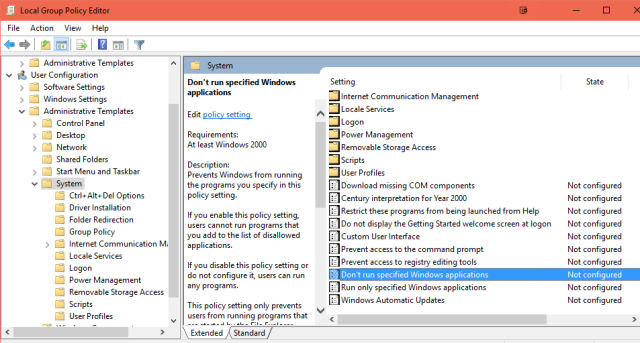
Kaksoisnapsauta sitä ja toinen ikkuna tulee näkyviin. Kun napsautat käytössä, uusi vaihtoehto ilmestyy Luettelo kielletyistä sovelluksista. Klikkaus Näytä ja kolmas ikkuna tulee näkyviin, kun kirjoitat estettävän ohjelman polun.
Huomaa nyt, että sanoin "polku". Tämä tarkoittaa, että ei riitä, että sanotaan vain “Windows Installer”. Sinun on asetettava reitti Windows Installer -sovelluksen sijaintiin, jotta käytäntöeditori löytää sen. Windows Installer -ohjelmaa kutsutaan msiexec.exe ja sijaitsee osoitteessa
C: \ Windows \ System32 \ Msiexec.exe
Kopioi / liitä se laatikon ilmoitettuun tilaan ja napsauta kunnossa. Windows Installer pitäisi nyt estää.
Rajoita rekisterieditorin kautta
Aaggh! Rekisteri! Mikä on Windows-rekisteri ja kuinka sitä voi muokata?Jos haluat muokata Windows-rekisteriä, muutama nopea muutos on helppoa. Oppitaan kuinka työskennellä rekisterin kanssa. Lue lisää Yksi Windows-sana, joka on taatusti lähettävän värisemään kansojen piikit. Kukaan ei halua mennä tänne, koska tapahtuu asioita, joita en voi perustellusti selittää. Asiat, jotka menevät kohoamaan yöllä, ja kaikki se.

Mutta meidän on omaksuttava pelkomme, joten pidä kiinni. Saamme tämän läpi yhdessä.
Ensimmäinen askel (sen jälkeen kun olemme asettaneet itsemme krusifiksiin ja valkosipulinkynsiin) on tehdä näppäinyhdistelmä Windows-näppäin + R. Kirjoita Suorita-ruutuun:
regedit
Tämä tuo esiin rekisterieditorin. Rauhoitu ja lopeta huutaminen. Se ei pure sinua.
Siirry nyt hiirellä:
HKEY_LOCAL_MACHINE \ Software \ Classes \ MSI. Paketti \ DefaultIcon

Nyt ilmestyvässä oikeanpuoleisessa ikkunassa näet polun Windows Installeriin, lopussa nolla. Tämä nolla tarkoittaa, että asentaja on sallittu. Voit poistaa asennusohjelman käytöstä napsauttamalla vain tätä riviä ja muuttamalla nyt aukeavaan ruutuun 0 arvoksi 1. Tallenna ja sulje. Asentaja estetty.
Hyvin tehty. Selvisit rekisteristä!
Ohjelmistoasetukset
Tiedän, että Windowsissa on muitakin vaihtoehtoja, kuten korotetut käyttöoikeudet tai paikallisen suojauskäytännön käyttö. Mutta päätin keskittyä sen sijaan kolmeen helpoimpaan vaihtoehtoon enkä ylikuormita sinua. Mutta jos et silti tunne mukavaa sekoittaa Windows-asetuksiasi, toinen vaihtoehto olisi asentaa ohjelmisto, joka tekee työn puolestasi. Ehkä se on vain minä, mutta minusta on ironista, että sinun on asennettava ohjelmisto ohjelmien estämiseksi!
Tässä on kolme vaihtoehtoa, joita yritin - yksi ilmainen ja kaksi maksettua (ilmaisilla kokeilujaksoilla) - ja jotka lukitsevat järjestelmän tiukemmin kuin vauvan alaosa.
Suunnitelma: Maksullinen, 30 päivän ilmainen kokeilu
Näkemäni perusteella WinGuard Pro on suunniteltu paremmin lukitsemaan tietokoneen alueet muille käyttäjille. Joten esimerkiksi jos olet järjestelmänvalvoja töissä, saatat ehkä estää muiden verkon käyttäjien pääsyn rekisterieditoriin. Tai “Ohjelmien ja ominaisuuksien” estäminen estäisi ihmisiä pääsemästä asennettujen sovellusten luetteloon ja poistamasta mitään.
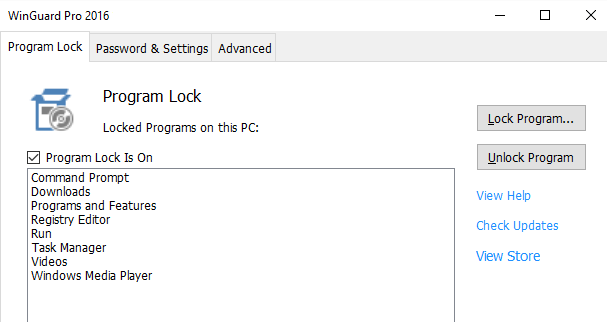
Jos haluat estää jotain, tuo se esiin näytöllä ja napsauta sitten Lukitse ohjelma. Sitten luettelo avoimista sovelluksista tulee ruutuun ja valitset lukittavan. Ilmeisesti ”Avaa ohjelma” kääntää sen.
Suunnitelma: Maksullinen, ilmainen kokeilujakso
Tämä estää kaiken asentamisen etsimällä tiettyjä avainsanoja järjestelmässäsi käynnissä olevissa sovelluksissa. Joten jos joku yrittää asentaa jotain ja avainsana havaitaan, Install-Block estää sitä automaattisesti menemästä eteenpäin.
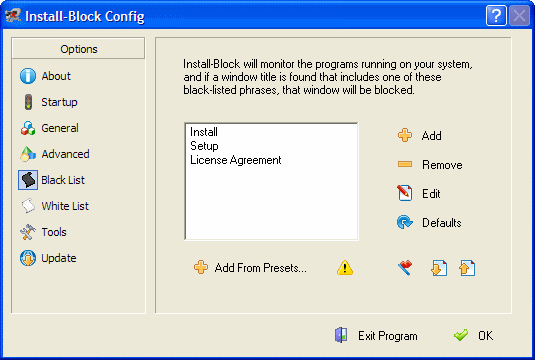
Joten kuten kuvakaappauksesta voi nähdä, avainsanat voivat sisältää ”asentaa”, “asennus” tai “lisenssisopimus”. Mitä muita sanoja voimme lisätä? "Ehdot", ehkä? ”Freeware”?
Suunnitelma: Vapaa
InstallGuard hoitaa tehtävänsä todella hyvin - siihen pisteeseen, että en pystynyt selvittämään, kuinka sammuttaa se ja poistaa se jälkikäteen! Tajusin lopulta, että sinun on kirjauduttava sovellukseen järjestelmänvalvojan salasanalla ja napsauttamalla sitten Tiedosto> Poistu. Se sammuttaa sen ja voit sitten poistaa sen, jos haluat.

Jos etsit jotain todella tehokasta, joka toimii heti laatikosta, tämä on se. Minulle se esti KAIKKI asennuksen - ja olin kirjautunut sisään järjestelmänvalvojana! Et voi myöskään kiistellä hinnasta.
Syväjäädytys
Viimeisen mielenkiintoisen vaihtoehdon on Joe ehdotti tammikuussa, ts. Tietokoneen "pakastaminen" Järjestelmän palautus uudelleenkäynnistyksen yhteydessä - Pysäytä Windowsin asennus syvälle ilmaisilla työkaluillaJos olet joskus halunnut ylläpitää järjestelmän tilaa pitääksesi sen turvallisena eikä salli muutoksia, kannattaa ehkä kokeilla Windows-tietokoneen pakastamista. Lue lisää , joka palauttaa järjestelmän takaisin edelliseen tilaan joka kerta kun käynnistät sen. Tällä tavoin kaikki tietokoneellesi tehdyt muutokset hävitetään, kun ne käynnistetään uudelleen. Joten jos joku uskaltaa asentaa jotain, se poistetaan, kun sammutat tietokoneen.

Ainoa haittapuoli tässä on tietenkin, että se tulee pyyhi muutokset myös. Joten se ei ole täydellinen.
Kumpaa vaihtoehtoa valitset?
Älä unohda, että tavallinen käyttäjätili ei voi asentaa ohjelmistoa antamatta järjestelmänvalvojan salasanaa. Siksi yllä olevia vaihtoehtoja käytetään parhaiten rajoittamaan järjestelmänvalvojan tiliä onnettomuuksilta.
Mitä vaihtoehtoa haluat käyttää? Onko sinulla koskaan ollut tekemisiä jonkun kanssa, joka asentaa jotain järjestelmään ilman lupaasi?
Mark O'Neill on freelance-toimittaja ja bibliofiili, joka on julkaissut juttuja vuodesta 1989 lähtien. Hän oli 6 vuotta MakeUseOfin toimitusjohtaja. Nyt hän kirjoittaa, juo liian paljon teetä, kätelee koiran kanssa ja kirjoittaa lisää. Löydät hänet Twitteristä ja Facebookista.

